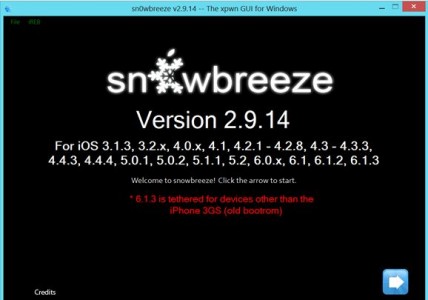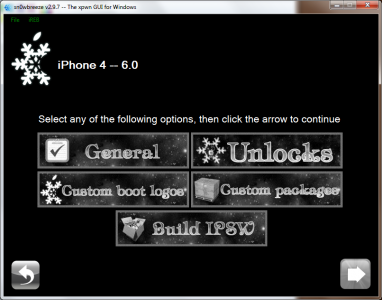In cursul noptii trecute iH8sn0w a actualizat programul sn0wbreeze cu ajutorul caruia putem face custom ipsw-uri personalizate ce fac jailbreak terminalelor are au iOS 6.1.3 instalat. Din pacate custom ipsw-uri cu sn0wbreeze putem face doar daca avem un iPhone 3GS, iPod Touch 4G sau un iPhone 4, orice alt iDevice lansat dupa iPhone 4 fiind incompatibil cu aceasta metoda de jailbreak si hacktivare. sn0wbreeze exista doar intr-o versiune pentru Windows si NU actualizeaza baseband-ul in timpul procesului de update.
Daca primiti erori 16xx in timpul procesului de restore, asigurati-va ca ati introdus corespunzator iDevice-ul vostru in DFU Mode. Daca primiti eroarea 3194, acest articol ar trebui sa va ajute sa o rezolvati. Cartelele de decodare functioneaza pe iOS 6.1.3 cu baseband-urile vechi, adica maxim 04.10.x in cazul iPhone 4, iar ultrasn0w nu este deocata compatibil cu aceasta recenta versiune a iOS. Din pacate puteti face doar tethered jailbreak.
Aceasta versiune a sn0wbreeze este compatibila cu :
- iPhone 3GS – bootrom vechi – untethered;
- iPhone 3GS – bootrom nou – tethered.
- iPhone 4;
- iPod Touch 4G.
sn0wbreeze 2.9.14 face untethered jailbreak pentru urmatoarele versiuni ale iOS :
- Supports iOS 3.1.3
- Supports iOS 3.2.x
- Supports iOS 4.0.x
- Supports iOS 4.1
- Supports iOS 4.2.1 – 4.2.8
- Supports iOS 4.3 – 4.3.3
- Supports iOS 5.0.1
- Supports iOS 5.1.1
- iOS 6.0;
- iOS 6.0.1;
- iOS 6.1;
- iOS 6.1.2.
Daca aveti decodare facuta cu SAM si ati salvat-o in calculatorul vostru, atunci acest tutorial va ajuta sa o repuneti dupa jailbreak. Nu conteaza ce baseband aveti, decodarea va fi oricum efectuata.
Pasul 1
Descarcati sn0wbreeze 2.9.14 de aici.
Descarcati iOS 6.1.3 de aici. Aveti desigur si optiunea de a descarca cea mai recenta versiune a iOS direct din sn0wbreeze.
Descarcati cea mai recenta versiune a iTunes de pe site-ul Apple.
Pasul 2
Daca este necesar, schimbati extensia fisierului firmware downloadat la pasul 1 din .zip in .ipsw(daca este nevoie). Daca sunteti pe Windows Vista/7 atunci faceti click dreapta pe sn0wbreeze si selectati Run as Administrator. Veti primi un mesaj de avertizare sa nu distribuiti programul, apasati ok apoi apasati butonul albastru pentru a continua. Pe Windows XP sn0wbreeze nu functioneaza corespunzator si nu va recomand sa il utilizati.
Pasul 3
Acum veti fi intampinati de un ecran care va cere sa cautati in calculator locul unde ati salvat fisierul iOS 6.1.3, dupa ce programul verifica fisierul apoi va aparea semnul ok, dupa care apasati butonul albastru pentru a continua. iH8sn0w a incercat sa implementeze un modul de drag&drop pentru fisiere insa din pacate acesta nu functioneaza corespunzator asa ca va recomand sa evitati folosirea sa.
Pasul 5
Programul are pentru vechile iDevice-uri4 optiuni de lucru : iFaith, simple mode, expert mode si baseband preservation mode. iFaith Mode va permite sa faceti downgrade sau restore la o versiune a iOS pe car eo aveti deja, iFaith salvand si SHSH-uri pentru versiunea de iOS pe care o aveti in terminal, totul fiind disponibil numai pentru iPhone 4 si terminale mai vechi. Simple mode va face custom ipsw-ul in baza unor setari prestabilite, iar expert mode va da posibilitatea sa customizati tot ce vrei sa introduceti in firmware, in tutorialul acesta voi explica expert mode. Baseband preservation Mode va da posibilitatea de a face un custom ipsw fara jailbreak dar care nu face update de baseband.
In cazul iPhone 4 se adauca si o a patra optiune numita iFaith Mode care ne permite sa selectam un SHSH salvat cu iFaith pentru a face un custom ipsw cu el. Acel SHSH poate fi utilizat pentru a face restore doar la respectiva versiune a iOS.
Pasul 6
Acum ajungem la lucrurile ceva mai complicate. In ecranul acesta sn0wbreeze va afisa optiunile pe care le avem in configurarea firmware-ului, optiunea General este cea care va poarta prin toate celelalte asa ca o vom selecta pe aceasta. Selectati General dupa care apasati butonul albastru pentru a continua.
Pasul 7
Acum veti ajunge in ecranul care are 4 optiuni disponibile fata de versiunile anterioare. Prima este Enable Battery Percentage si permite activarea optiunii de a vedea procentajul bateriei; a doua permitea hacktivarea terminalului; a treia premite instalarea OpenSSH care ne da posibilitatea de a accesa fisierele de sistem ale terminalului prin Wi-Fi si a patra este Root Partition size care ne da posibilitatea de a selecta spatiul repartizat partitiei de sistem, va recomand sa lasati valoarea de acolo. Apasati butonul albastru pentru a continua.
Pasul 8
Daca aveti un iPhone 3GS, in ecranul urmator veti avea posibilitatea de a face update la baseband-ul de iPad care va permite sa decodati un baseband nedeblocabil. sn0wbreeze va instala automat baseband-ul de iPad daca sunteti conectati la internet si dupa ce instalati custom ipsw–ul veti putea instala ultrasn0w si veti putea folosi terminalul.
Pasul 9
Acum veti ajunge in meniul unde puteti selecta aplicatii din Cydia/din calculator care sa fie automat instalate in ipsw. Selectati din calculator fisierele .deb dorite folosind optiunea browse apoi apasati butonul albastru pentru a continua.
Pasul 10
Dupa ce ati selectat fisierele corespunzatoare ajungeti in meniul principal unde trebuie sa selectati Build ipsw pentru a incepe procesul prin care este facut custom ipsw-ul vostru.
Dupa ce apasati butonul albastru veti ajunge intr-un meniu unde puteti alege daca doriti sa jucati PacMan sau sa vedeti clasica rotita.
Pentru a rula PacMan trebuie sa aveti flash instalat, din pacate mie nu mi-a mers desi am flash asa ca va puteti juca cu optiunea sa vedeti daca merge.
Dupa ce terminati de facut custom ipsw-ul veti avea afisat mesajul de mai jos.
Pasul 11
Acum apasati butonul ok pentru a introduce terminalul in Pwned DFU Mode folosind sn0wbreeze. Este foarte important sa urmati pasii de mai jos. Conectati dispozitivul la PC.
Pentru inceput inchideti dispozitivul vostru.
- apasati butonul Power pentru 3 secunde;
- tinand apasat Power apasati si Home si tineti-le apasate pentru inca 10 secunde;
- dati drumul butonului Power si tineti apasat doar home iar dispozitivul ca intra in DFU Mode.
Pasul 12
Dupa ce se termina procesul deschideti iTunes, tineti apasati butonul Shift de pe tastatura in timp ce apasti pe restore si selectati custom ipsw-ul facut cu sn0wbreeze, ar trebui sa aiba o denumire asemanatoare cu aceasta sn0wbreeze_iPhone 4-6.1.3.ipsw si ar trebui sa fie pe desktop.
Dupa terminarea restore-ului terminalul vostru ar trebui sa booteze singur si fara probleme.
Pasul 13
Dupa efectuarea restore-ului va trebui sa reporniti terminalul in tethered mode si pentru a face acest lucru folisiti meniul iREB din sn0wbreeze 2.9.7, sau iBooty. Puteti accesa acel iREB din link-urile disponibile in partea stanga sus a programului, iBooty fiind disponibila pe desktop dupa realizarea ipsw-ului. In cazul iREB sau iBooty trebuie sa reintroduceti dispozitivul in DFU Mode urmand instructiunile de la pasul 11, apoi sa alegeti versiunea terminalului vostru din program si sa apasati start, iar dispozitivul va trebui prin procesul de exploatare si apoi va porni.
Dupa ce porniti tethered puteti accesa Cydia si puteti instala orice tweak-uri doriti.